YouTube は、チュートリアルからエンターテイメントまで、数え切れないほどの動画が揃った充実したプラットフォームです。これらの動画を保存してオフラインで視聴したい場合もあります。デバイスの互換性を保つために、MP4 形式でキャプチャすることをお勧めします。このガイドでは、シンプルな Web ツールから専用ソフトウェアまで、YouTube 動画をキャプチャするさまざまな方法について説明します。
1. MP4形式の概要
MP4 または MPEG-4 Part 14 は、ビデオとオーディオを保存するために広く使用されているデジタル マルチメディア形式です。この形式が広く普及している主な理由は、ファイル サイズを管理しやすいサイズに抑えながら高品質のビデオを維持できることです。YouTube 動画はさまざまなデバイスで使用できるため、ほとんどのユーザーは YouTube 動画を MP4 ファイルとしてキャプチャすることを選択します。
2. オンラインダウンローダーでYouTube動画/クリップをキャプチャする
オンライン ダウンローダーは、ソフトウェアをインストールしなくても YouTube 動画をキャプチャできる便利な Web ベースのツールです。YouTube 動画の URL をダウンロード セクションにコピーして貼り付けることで機能します。
ステップ 1: MP4 形式でキャプチャしたい YouTube ビデオを見つけて、URL をコピーします。
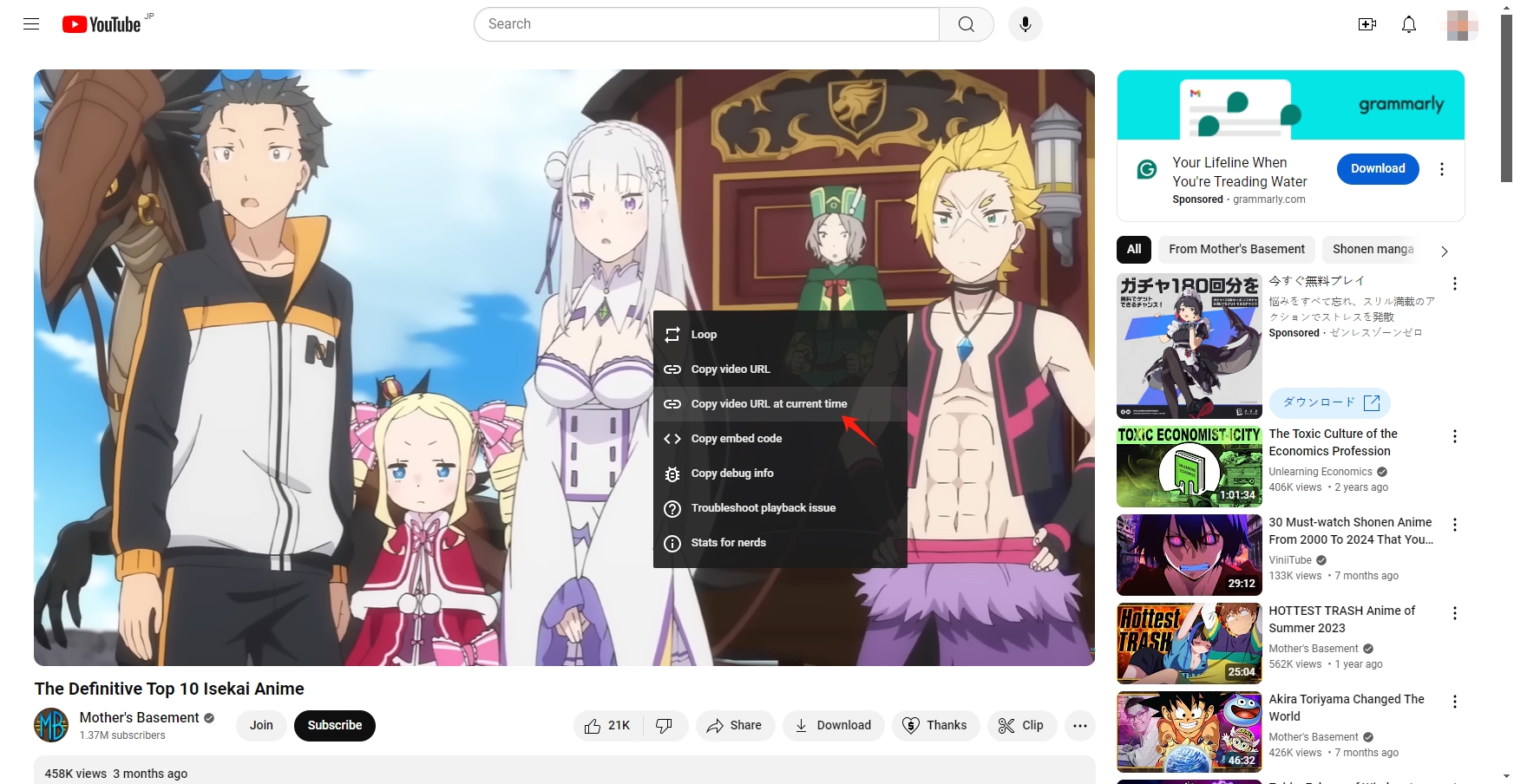
ステップ 2: YouTube からのビデオのキャプチャをサポートする信頼できる Web サイト (例: Online-Videos-Downloadder.com、SaveTheVideo.net、Y2mate.com) を開き、指定されたフィールドに URL を貼り付けます。
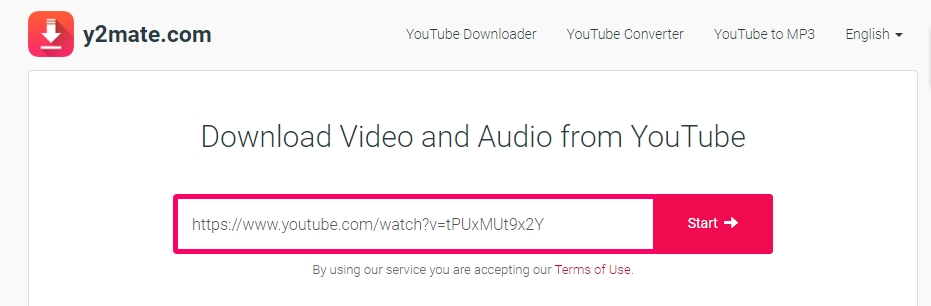
ステップ 3: 希望するキャプチャ形式と品質として MP4 を選択し、クリックして MP4 ファイルとしてビデオのキャプチャを開始します。
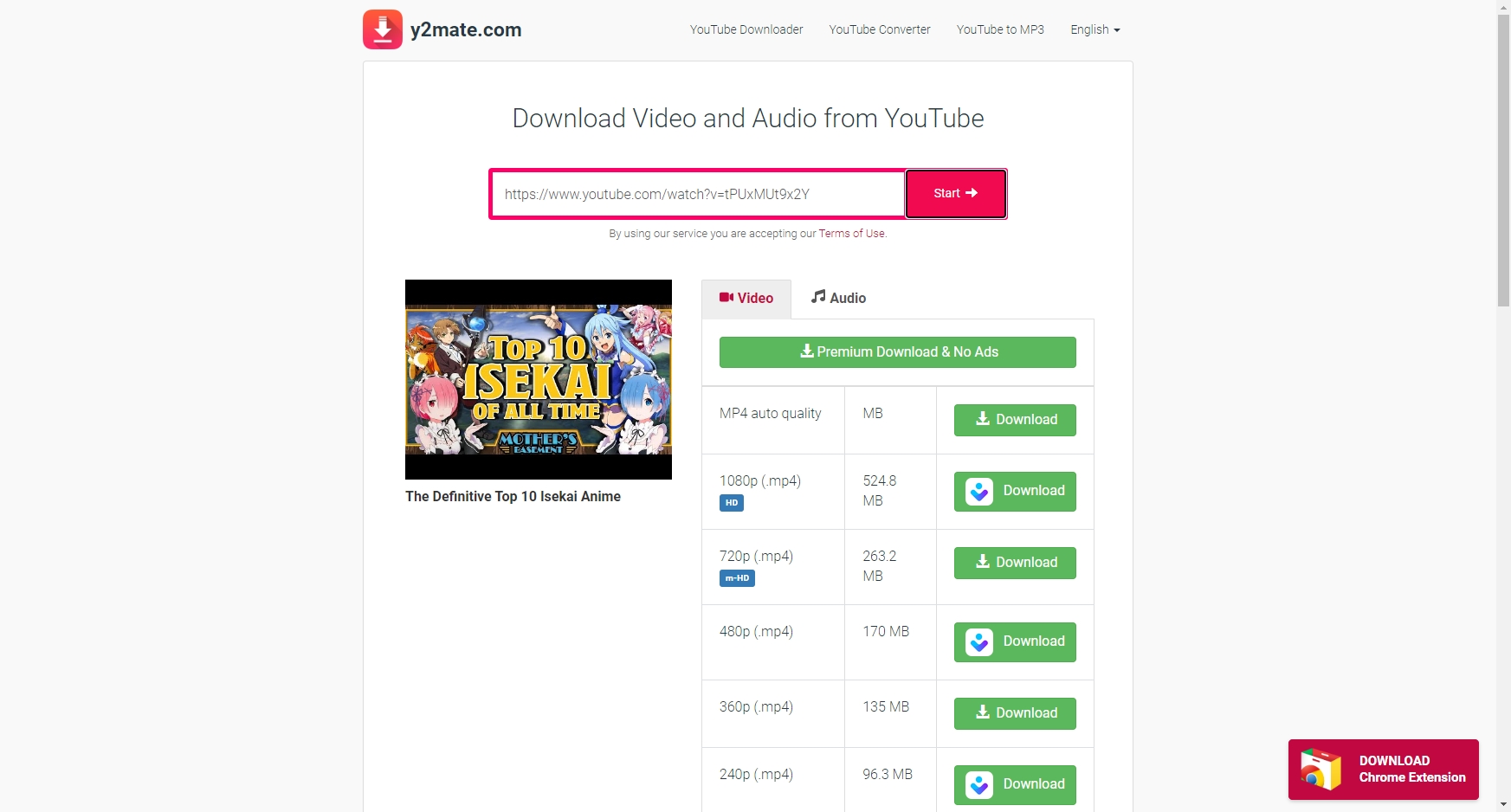
オンライン ダウンローダーは、インターネット接続があればどのデバイスでも使用でき、あらゆるスキル レベルのユーザー フレンドリーなインターフェイスを備えています。ただし、バッチ キャプチャなどの高度な機能が欠けていたり、コンテンツの解像度が制限されていたりする場合があります。
3. ブラウザ拡張機能を使用して YouTube 動画/クリップをキャプチャする
ブラウザ拡張機能は、YouTube ビデオをキャプチャするためのもう 1 つの効果的な方法を提供します。Web ブラウザに統合され、クリックするだけでビデオをダウンロードしてキャプチャできるようになります。
ここでは、ブラウザ拡張機能を使用して YT クリップをキャプチャする方法と、人気のあるオプションをいくつか紹介します。
- Video DownloadHelper、Video Downloader Professional、SaveFrom Helper など、YouTube ビデオを MP4 にキャプチャできる信頼性の高い YT ダウンローダー ブラウザ拡張機能をインストールします。
- YouTube を開いてキャプチャしたいビデオを再生すると、通常、ビデオの再生中に拡張機能アイコンがアクティブになります。インストールされた拡張機能アイコンをクリックし、キャプチャ形式として MP4 を選択して、ダウンロード ボタンをタップします。
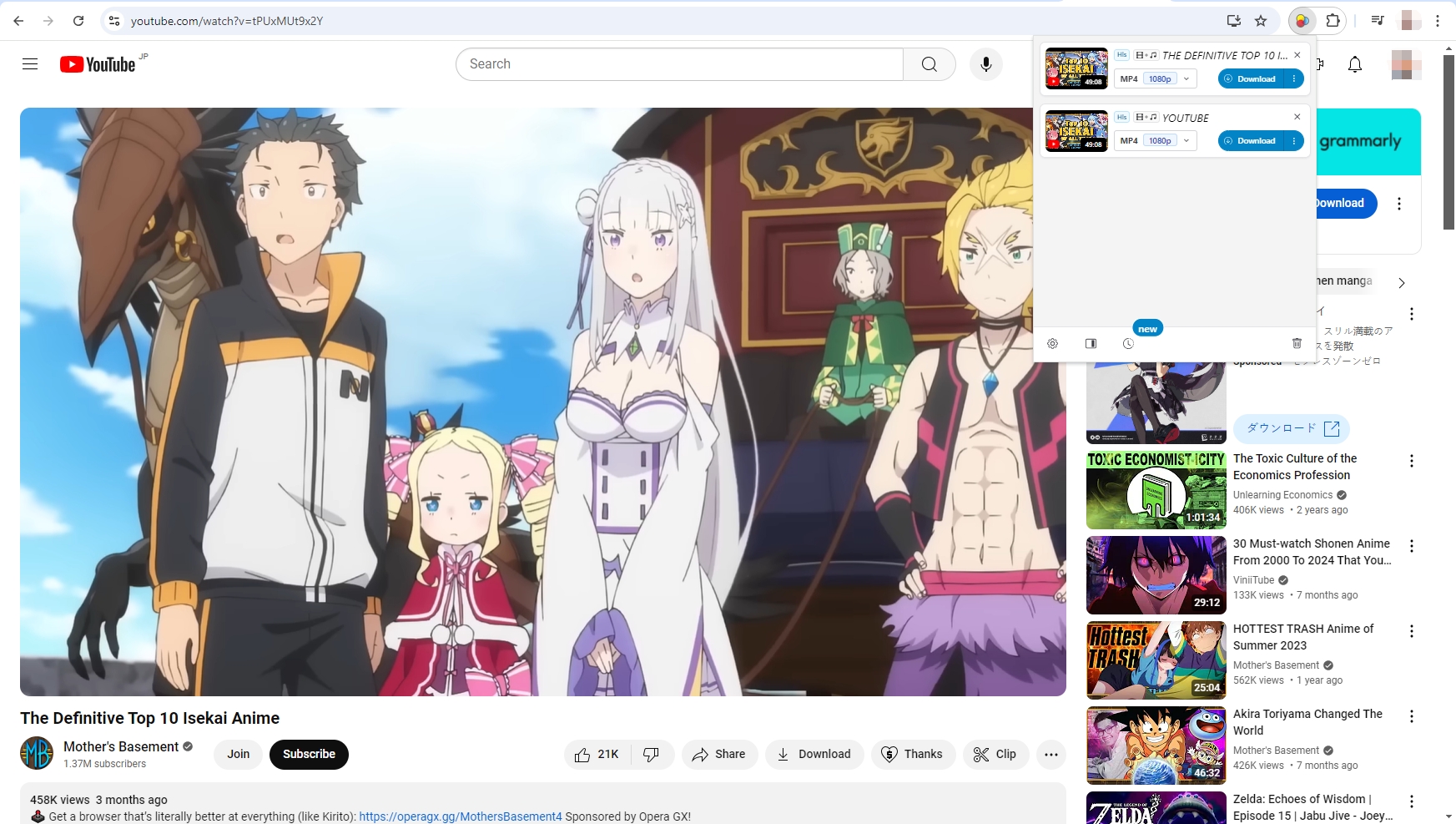
ブラウザ拡張機能は、URL をコピーしなくてもブラウザ内で直接すばやくキャプチャできるため便利です。また、さまざまな形式や解像度を選択するオプションも提供し、汎用性を高めます。
ただし、すべての拡張機能がすべてのブラウザと互換性があるわけではないため、キャプチャ オプションが制限される可能性があります。また、一部の拡張機能は、ブラウザの速度低下やインストールされている他の拡張機能との競合など、パフォーマンスの問題を引き起こす可能性があります。
4. YouTube動画/クリップをキャプチャするための最適なツール
より強力な機能を求めるユーザー向けには、次のような専用ソフトウェアが役立ちます。 VidJuice ユニチューブ そして ベリーコンバーター YouTube ビデオをキャプチャするための包括的なソリューションを提供できます。
4.1 VidJuice ユニチューブ
VidJuice UniTube は、YouTube や 10,000 以上の他の Web サイトからビデオをキャプチャできる強力なビデオ ダウンローダーです。VidJuice は、使いやすい UI、高品質 (最大 8K) のダウンロード、一括ダウンロード機能が特徴です。
VidJuice UniTube を使用して YouTube からビデオ/クリップをキャプチャする方法:
- 訪問する VidJuice ダウンローダー ウェブサイトにアクセスし、ソフトウェアをダウンロードしてデバイスにインストールし、インストール後に VidJuice UniTube を開きます。
- キャプチャしたい YT ビデオの URL を取得し、VidJuicedownloader タブに戻ってソフトウェアに貼り付けます。
- VidJUice はビデオを処理し、ダウンロード オプションを提供します。キャプチャしたビデオの優先形式と品質として MP4 を選択してください。
- 「ダウンロード」ボタンをクリックすると、VidJuice はキュー内のすべてのビデオを MP4 ファイルとしてダウンロードし始めます。
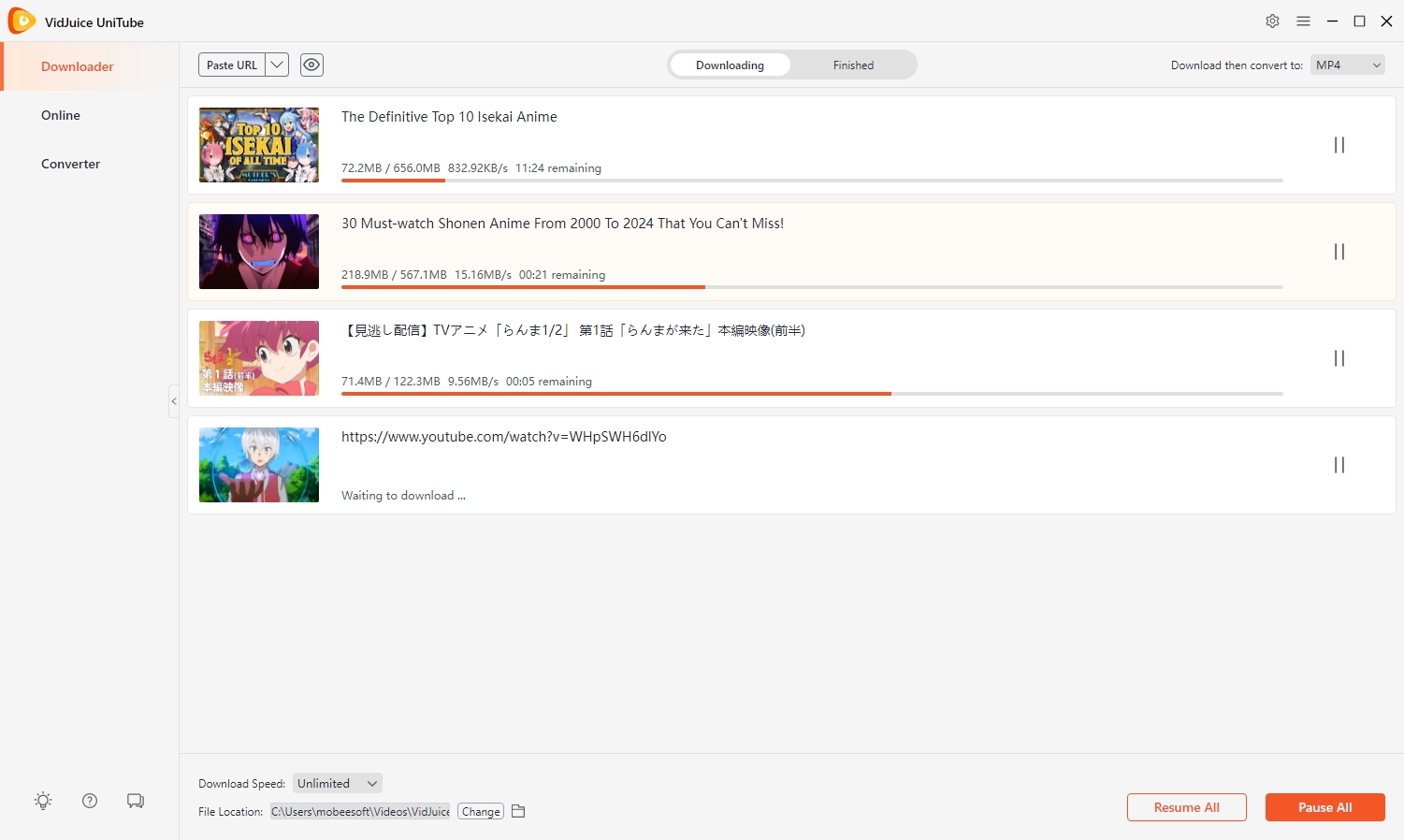
4.2 ベリーコンバーター
YouTube 動画をダウンロードして MP4 やその他の広く使用されている形式に変換するもう 1 つの便利なツールは Meget です。Meget を使用すると、誰でも簡単に好みの動画/クリップをキャプチャして、一般的な MP4 ファイルに変換できるため、ユーザーフレンドリーなインターフェイスにより、幅広いユーザーのニーズに対応できます。
Meget コンバーターを使用して YouTube ビデオ/クリップをキャプチャする方法:
- に行く ベリーコンバーター ウェブサイトにアクセスし、ソフトウェアをダウンロードしてデバイスにインストールし、アプリケーションを起動します。
- Meget のブラウザでキャプチャする YouTube クリップを開き、ビデオを再生します。
- 出力形式として MP4 を選択し、キャプチャした YT クリップの希望の解像度を選択します。
- 「ダウンロード」ボタンをクリックすると、Meget は数分以内にビデオのキャプチャを開始し、ビデオは Meget の「完了」タブの下に MP4 としてデバイスに保存されます。
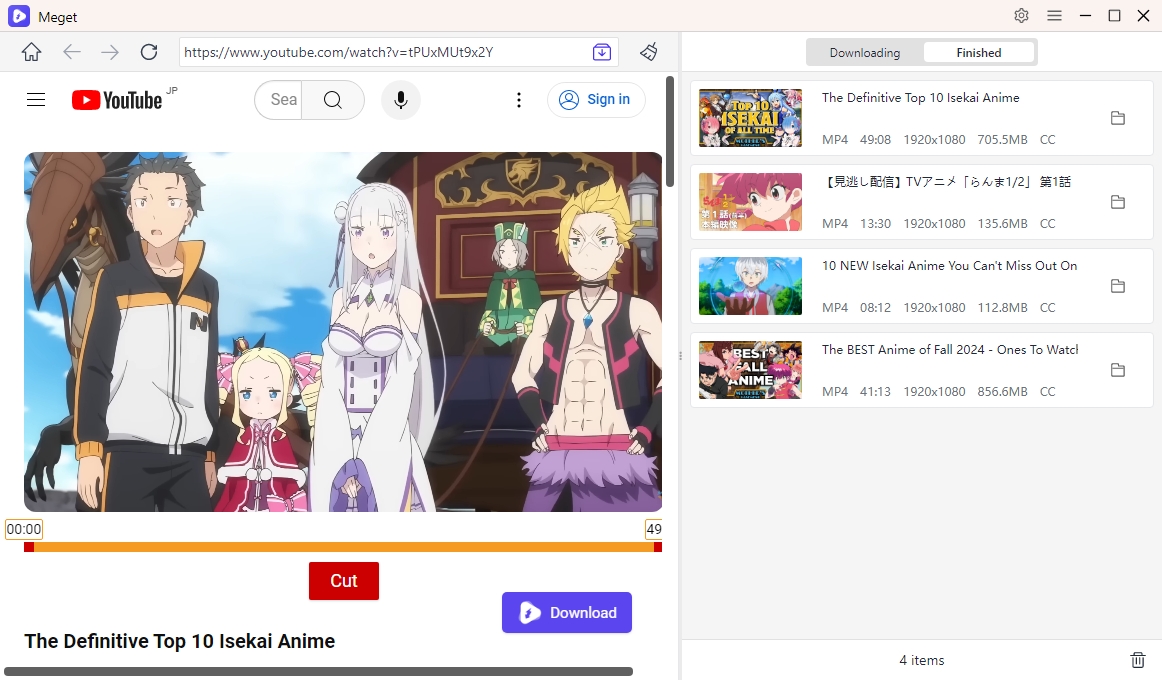
5. 結論
YouTube動画をMP4ファイルとしてキャプチャすることは、オンラインコンテンツを楽しむ人にとって貴重なスキルです。インターネットダウンローダー、ブラウザ拡張機能、専用ソフトウェアソリューションのいずれを好むかにかかわらず、YouYube動画やクリップをキャプチャするのに役立つオプションは数多くあります。これらの方法の中で、Megetコンバーターは、高品質のダウンロードと変換、バッチダウンロード、高速キャプチャ速度により、推奨される選択肢として際立っています。YouTubeから動画やクリップを簡単にキャプチャして、都合の良いときにオフラインで視聴するには、 とても 今日!
